「キヤノンのプリンターの買い替えでコスパの良い機種は何?」
「1万円以下のプリンターでおすすめ機種は?」
キヤノンのプリンター、PIXUS TS3330に買い替えてみました!
PIXUS MG7730からおよそ4年ぶりにプリンターの買い替えです。
PIXUS TS3330の特長は下記です。
- 印刷、コピー、スキャナー機能あり
- スマホから写真や文書を直接プリント可能
- 正方形の写真がプリントできる
2016年に購入したPIXUS MG7730は定価が2万9800円でしたが、PIXUS TS3330は1万円以下でこれらの機能が使えるので、十分です。
あんな機能もあったらいいな、こんな機能もあったらいいな、と3万円ほど出して買ったものの。
年賀状のハガキ印刷や子供の写真の印刷(たまに紙で学校のプリントを印刷)くらいしか使わず。
どんどん使用頻度が落ちてきて、年に数回しか使わなくなって・・・ついに4年半ほど使用したMG7730を久しぶりに起動したら修理が必要なエラーが出てしまいました。
【CanonプリンターMG7730】エラーB203が出た!プリンター買い換えが必要?!
故障の理由はプリントヘッド周り(基盤)とのこと。
お手入れをサボったせいもあるかもですが、寿命ですかね。。(使用頻度によりますが、プリンター寿命は3~4年ほどと言われています)
そこで、修理と買い替えを検討したのですが、MG7730の修理費用が2万円する?!
それならば、1万円以下で新機種が購入できるため、プリンターを買い替えました。
PIXUS TS3330の特徴として、プリントヘッド一体型インクである、というのがあります。
PIXUS TS3330はこんな人にオススメです。
- 印刷、コピー、スキャンなど基本機能がほしい人
- 印刷やコピーの使用頻度が高くない人
- 初期費用を抑えたい人
今回は、キヤノンのプリンター、PIXUS TS3330をセットアップ方法と使い勝手をレビューします!
※11月現在、コロナの影響で在宅でのプリンター需要が高まったり在庫処分していて、受注生産で納期が長くなったリ、価格がやや高騰してます。
キヤノンプリンターPIXUS TS3330の特徴
キヤノンのプリンター PIXUS TS3330の特徴がこちら。
基本機能をコンパクトに。Wi-Fiも手軽に使えるシンプルモデル。
プリンターとして基本機能は揃っており、プリンターのカテゴリーとして、「シンプルモデル」という位置づけです。
- 印刷、コピー、スキャナー機能あり
- スマホから印刷できる
- スマホから自動電源オンができる
ちなみに、「シンプルモデル」の上に「エントリーモデル」、「スタンダードモデル」があります。
エントリーモデル(TS5330)では自動で両面印刷ができたり、スタンダードモデル(TS6330)では5色インクになり写真印刷が高品質に出来たり、タッチパネルだったりします。
一方で、このシンプルモデルのTS3330は、基本機能をコンパクトにし、本体価格は1万円以下となっています。
もちろんはがきや写真の印刷にも対応。
使用可能用紙サイズ:A4、A5、B5、レター、リーガル、はがき、スクエア(127mm×127mm)、2L判、L判、KG、ユーザー定義サイズ(幅 89mm~215.9mm、長さ 127mm~676mm)
使用可能用紙種類:普通紙、光沢紙、郵便はがき、インクジェット郵便はがき、インクジェット光沢郵便はがき
これまで使用していたMG7730はインク6色タイプで、写真も文書も綺麗に仕上げたい方向けの「ハイスペックモデル」でしたが、今回購入したTS3330はインク4色タイプ。
コピー・スキャンが中心で、印刷頻度は低め、という人にオススメです。
インクは、プリントヘッド一体型インクになり、少々印刷コストが割高になります。
ちなみに、スタンダードモデルやハイスペックモデルになると、独立インクとなります。
たくさん印刷する場合は独立インクの方が良いですが、ハイスペックになる分必要となるインク種類も増えるので、トータルとして、どう考えるかは難しいところです。
TS3330に対応のインクカートリッジは BC-345(黒)とBC-346(カラー)の2種類です。
個人的には、家庭用途では、そこまで高品質な写真を求めないので、十分かと思います。
キヤノンのプリンターはどの機種がおすすめ?
キヤノンのプリンターは、TSX330モデルとして、シンプルモデルのTS3330、エントリーモデルのTS5330、スタンダードモデルのTS6330があります。
TS7430やTS8430になると、写真がより高品質に印刷出来たりと、機能てんこ盛りのハイスペックモデルになりますが、TSX330モデルはいわゆる家庭向けのプリンターという位置づけです。
※MG7730を使用していた方は、後継機種がTS8430の位置づけです。
- TS3330:印刷、コピー、スキャンの基本機能
- TS5330:前面給紙トレイと自動両面印刷可(はがき非対応)
- TS6330:TS5330機能+タッチパネルと5色の独立インク
普段あまり印刷することがなく、極力プリンター本体の代金を抑えたい方は、TS3330で十分かと思います。
キヤノンプリンターの印刷コスト比較
キヤノンプリンターの印刷コストを比較してみます。
TS3330、TS5330、TS6330いずれもインクタイプ大容量でのコストです。
| L判フチなし写真 | A4普通紙 | |
|---|---|---|
| TS3330 | 約21.7円 | 約14.1円 |
| TS5330 | 約25.3円 | 約16.8円 |
| TS6330 | 約17.3円 | 約9.6円 |
PIXUS TS3330の印刷・コピースピード・印刷コスト、PIXUS TS5330の印刷・コピースピード・印刷コスト、PIXUS TS6330の印刷・コピースピード・印刷コスト
シンプルモデルであるTS3330の方が、エントリーモデルであるTS5330よりも印刷コストが安いです。
また、スタンダードモデルであるTS6330は他モデルと違って独立インクなので印刷コストが安いのが分かります。
ランニングコストを考えた場合、TS5330よりはTS3330がオススメです。

イニシャルコストと印刷コストを考えた結果、TS3330にしちゃいました♪
前機種(MG7730)では黒でしたが、気分を変えて今回は白にしてみましたよ。
キヤノンプリンターPIXUS TS3330のセットアップ
-300x225.jpg)
-300x225.jpg)
次に、PIXUS TS3330のセットアップをご紹介します!
PIXUS TS3330のセットアップの流れは下記です。
- 電源を入れる
- インクを取り付ける
- パソコン・スマホと接続する
電源を入れる
まずは、開封します。


TS3330の付属品がこちら。


- TS3330本体
- 電源コード
- FINEカートリッジ(インクBC-345、BC-346)
- セットアップCD-ROM
- 設置・基本操作マニュアル
保護材(オレンジテープなど)を外します。






電源コードは本体の背面にあります。


電源を入れます。


インクを取り付ける
次にインクを取り付けます。
まずはカラーインク(BC-346)から取り付けます。


裏面のオレンジテープを外します。このときプリントヘッドに触らないように注意。


カラーインクは左側です。


上に押し上げるようにして、ガコッと音がすれば設置完了です。
次はブラックインクです。


ブラックインクもオレンジテープを外します。


ブラックインクは右側に差し込みます。


インクの設置が完了したらフロントカバーは閉じて、用紙をセットします。


パソコンと接続する


次は、パソコンとプリンターの接続です。
キヤノンの公式ページで、TS3330セットアップのサイトにアクセスします。
基本的には、サイトの流れに従うだけです。


プリンターの準備は終わっているので、右矢印をクリックして進みます。


パソコンとの接続で、セットアップのためのソフトウェアをダウンロードします。


ダウンロードした「win-ts3300-1_1-n_mcd.exe」ファイルを実行します。
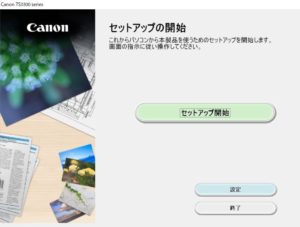
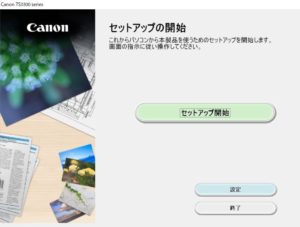
流れが以下のとおりです。
- 接続方法の確認
- テストプリント
- 続きはWebで
今回はWi-Fiルータとの接続を行いました。
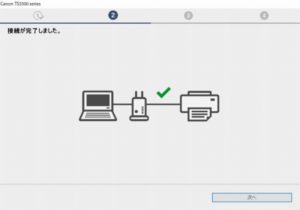
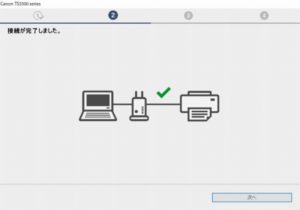
テストプリントも無事完了。


特につまづくことなくスムーズに設定できました。


スマホと接続する
最後は、スマホとプリンターの接続です。
基本的には、アプリをダウンロードするだけです。
Canonのアプリをダウンロードします。
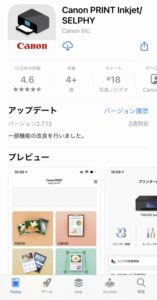
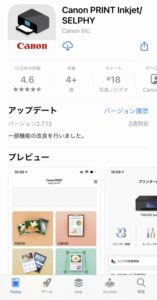
アプリを起動したら、下部のプリンターをタップします。
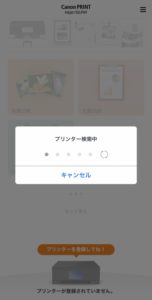
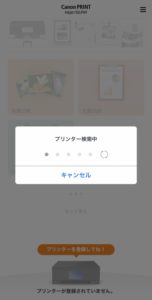
あとは自動で登録してくれます。
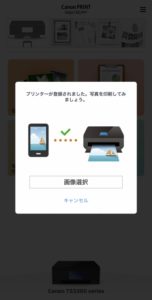
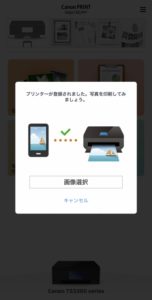
スマホアプリからプリンターの設定が出来るので便利です。
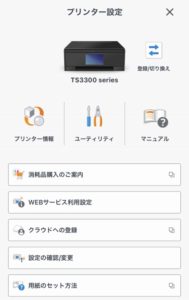
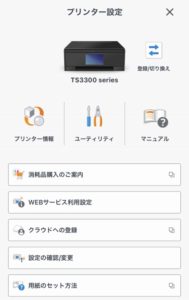
プリンター情報をタップするとスマホからプリンターの状態を確認することも出来ます。
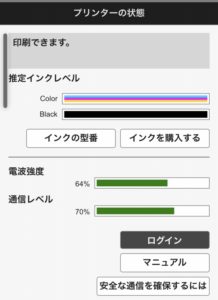
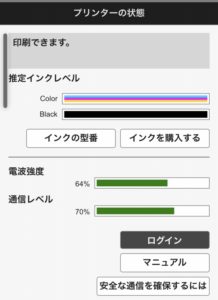
プリンターの状態から確認できる項目は下記です。
- 推定インクレベル(残量)
- インクの型番、インクの購入
- 電波強度
- 通信レベル
また、前の機種が登録されている場合は、アプリ上部右の「登録/切り換え」をタップするとプリンターを追加することが出来ます。


キヤノンのスマホアプリは結構便利でオススメです。



旧機種からの切り換えも簡単に出来ました♪
MG7730とTS3330の比較
前に使用していたMG7730と今回購入したTS3330を比較してみました。
前回のはいわゆるハイスペックモデル、今回のはシンプルモデルです。
まずは大きさ比較。


TS3330の方がコンパクトですし、軽いです。
印刷時の排紙トレイ。


用紙トレイに違いがあります。
これまでハイスペックモデルでは前面トレイで用紙トレイが下部にありましたが、シンプルモデルでは背面給紙で上部からです。


コピー部はそんなに変わらないですね。


TS3330はシンプルでこれまでのMG7730よりも省スペースなのでいい感じにわが家のリビングに溶け込んでいます。
インクはどれくらい消費した?
インクがどれくらい消費したか、試してみました。
実際に、ハガキを70枚印刷してみましたよ。
結果がこちらです。
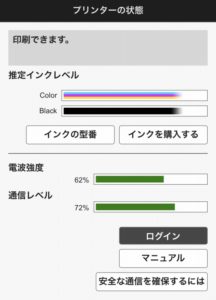
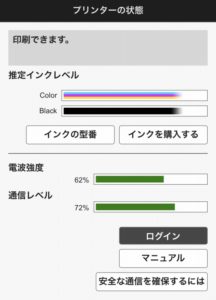
宛名面と通信面の両面を印刷してみましたがカラーもブラックもともに20%ほどのインクの消費でした。
口コミではあっという間にインクがなくなった、等あったので心配していましたが、思ったよりもインクは消費しませんでした。
そんなに頻繁に印刷しないわが家にとっては、ちょうどいい感じです。
今回は、本体に同梱されている標準サイズのインク(BC-345、BC-346)を使いましたが、インクのコスパが気になる方は大容量サイズ(BC-345XL、BC-346XL)がお得でオススメです。
一応ストックとして、ワンセット買いだめしておきました^^


さあキヤノンプリンターPIXUS TS3330を使ってみよう!
今回、4年半ぶりのプリンター買い替えで、CanonのPIXUS TS3330を購入しました。
TS3330の特長が下記です。
- 基本機能を備えたコンパクトなインクジェットプリンター
- スマホから多彩なプリントを楽しめる「おうちでスマホプリ」搭載
- 細かな文字もくっきりとにじみにくい「4色ハイブリッドインク」
- Wi-Fiを搭載し、自動電源ONでプリントできる「自動電源ON」機能あり
インクがプリントヘッド一体型インクなので独立インクよりも割高ですが、普段あまり使用しない方にオススメです。
個人的には、プリンターのプリントヘッド部の故障で買い替えとなったので、このプリントヘッド一体のインクがポイントだったりします。
- 印刷、コピー、スキャンなど基本機能がほしい人
- 印刷やコピーの使用頻度が高くない人
- 初期費用を抑えたい人
年賀状印刷目的の方や、そんなに機能にこだわらない方には、このTS3330の「シンプルモデル」がオススメです。
ぜひご自身の用途にあったコスパの良いプリンターを使ってみてくださいね。
インクは大容量サイズがお得です♪
また、写真プリントしたい方は、1枚7円で写真発注できるしまうまプリントがオススメです。
写真プリントがスマホで発注出来るなんて、結構便利な良い時代になりましたよね♪
.jpg)



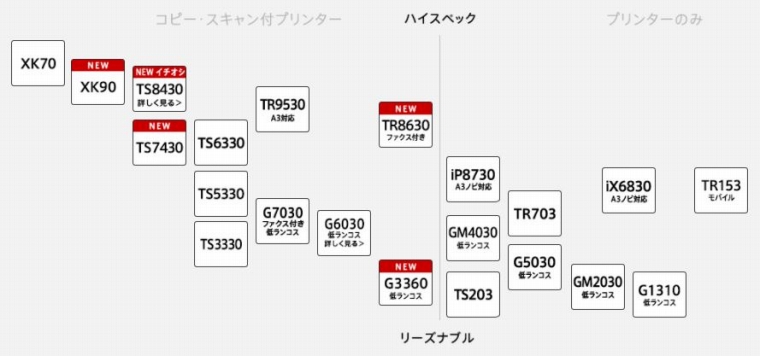








コメント